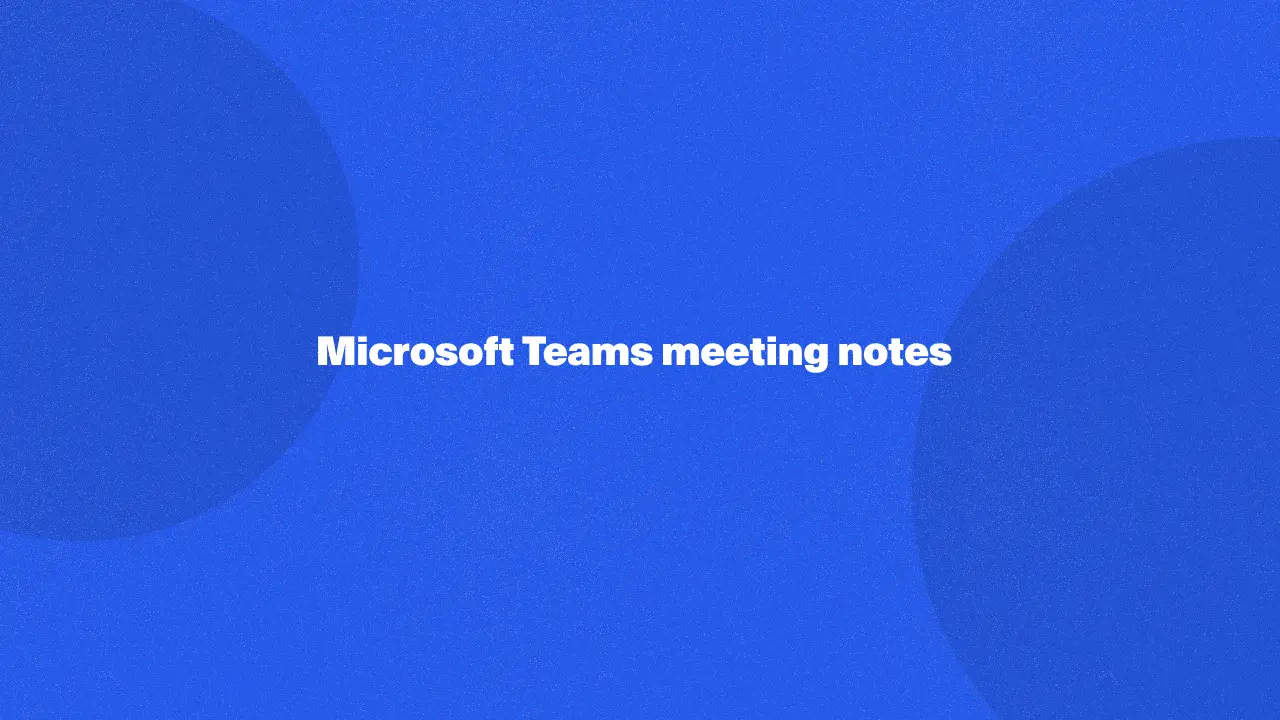
Notas da reunião do Microsoft Teams oferecem uma ferramenta poderosa para capturar, organizar e compartilhar informações importantes das reuniões de sua equipe. Ao fornecer um repositório centralizado para notas de reuniões, esses recursos ajudam a simplificar a colaboração, melhorar a responsabilidade e garantir que todos estejam na mesma página.
Se você deseja aprimorar a comunicação, acompanhar o progresso, colaborar ou tomar melhores decisões, o Teams Notes pode fornecer informações e soluções valiosas. Continue lendo para saber mais sobre como esse recurso pode beneficiar sua equipe e melhorar sua produtividade geral.
Por que fazer anotações de reuniões de equipes é importante
Aqui estão algumas partes e aspectos importantes sobre por que as notas de reunião nas reuniões do Teams são tão importantes.
Clareza e responsabilidade
- Registro claro: As notas de reunião servem como um registro escrito abrangente de discussões, decisões e itens de ação. Isso fornece um ponto de referência claro para os outros participantes da reunião envolvidos e ajuda a garantir que todos estejam na mesma página.
- Responsabilidade: As notas ajudam a responsabilizar os membros da equipe pelas tarefas atribuídas. Ao documentar quem é responsável por quê, fica mais fácil acompanhar o progresso e identificar possíveis problemas, incluindo reuniões anteriores.
- Transparência: As notas da reunião promovem a transparência ao tornar as informações acessíveis a todos os membros da equipe, independentemente de eles terem participado da reunião. Isso pode ajudar a promover a confiança e a colaboração dentro da equipe.
Retenção de informações importantes
- Auxílio de memória: As notas de reunião funcionam como um valioso auxiliar de memória, ajudando os membros da equipe a relembrar pontos-chave, decisões e itens de ação discutidos durante uma reunião anterior. Isso pode ser particularmente útil para reuniões que abrangem uma ampla variedade de tópicos ou para membros da equipe que são novos no projeto.
- Ponto de referência: As notas podem ser usadas como ponto de referência para futuras discussões e reuniões agendadas. Ao documentar decisões e resultados anteriores, os membros da equipe podem evitar cometer os mesmos erros ou revisitar tópicos discutidos anteriormente.
- Registro histórico: As notas da reunião criam um registro histórico das atividades e decisões da equipe. Isso pode ser valioso para acompanhar o progresso ao longo do tempo, identificar tendências e aprender com experiências passadas.
Comunicação eficaz
- Compreensão compartilhada: As notas da reunião no Teams ajudam a garantir que todos tenham uma compreensão compartilhada dos resultados da reunião. Ao documentar os principais pontos e decisões, as notas podem ajudar a evitar mal-entendidos e garantir que todos trabalhem com os mesmos objetivos de um aplicativo de tarefas.
- Comunicação clara: As notas podem ser usadas para comunicar informações importantes aos membros da equipe que não puderam comparecer à reunião. Isso pode ajudar a manter todos informados e envolvidos, mesmo que não possam participar de todas as reuniões.
- Economia de tempo: As notas da reunião podem ajudar a economizar tempo ao reduzir a necessidade de discussões e esclarecimentos repetidos. Ao documentar os principais pontos e decisões, os membros da equipe podem consultar as notas para evitar a necessidade de repetir as mesmas informações.
Alinhando e construindo consenso
- Objetivos compartilhados: As notas da reunião ajudam a garantir que os membros da equipe estejam alinhados com metas e objetivos comuns. Ao documentar metas e prioridades compartilhadas, as notas podem ajudar a manter a equipe focada e motivada.
- Construção de consenso: As notas podem ser usadas para facilitar o consenso sobre decisões importantes e itens de ação. Ao documentar a discussão e a decisão final, as notas podem ajudar a garantir que todos estejam de acordo e comprometidos com o curso de ação acordado.
- Rastreamento do progresso: As notas da reunião podem ajudar a acompanhar o progresso em direção às metas da equipe e identificar áreas de melhoria. Ao documentar os principais marcos e resultados, as notas podem ajudar a equipe a se manter no caminho certo e fazer os ajustes necessários conforme necessário.
Como fazer anotações de reuniões no Microsoft Teams
Aqui estão algumas etapas simples para fazer anotações no Microsoft Teams.
Prepare-se antes da reunião
Como melhor prática, é sempre aconselhável planejar sua reunião minuciosamente criando uma agenda clara e eficiente. Essa agenda ajudará a guiá-lo durante a reunião, permitindo que você faça anotações que reflitam com precisão os principais detalhes do proprietário da reunião.
Para começar, siga estas etapas:
1. No seu painel, selecione o Calendário de equipes.
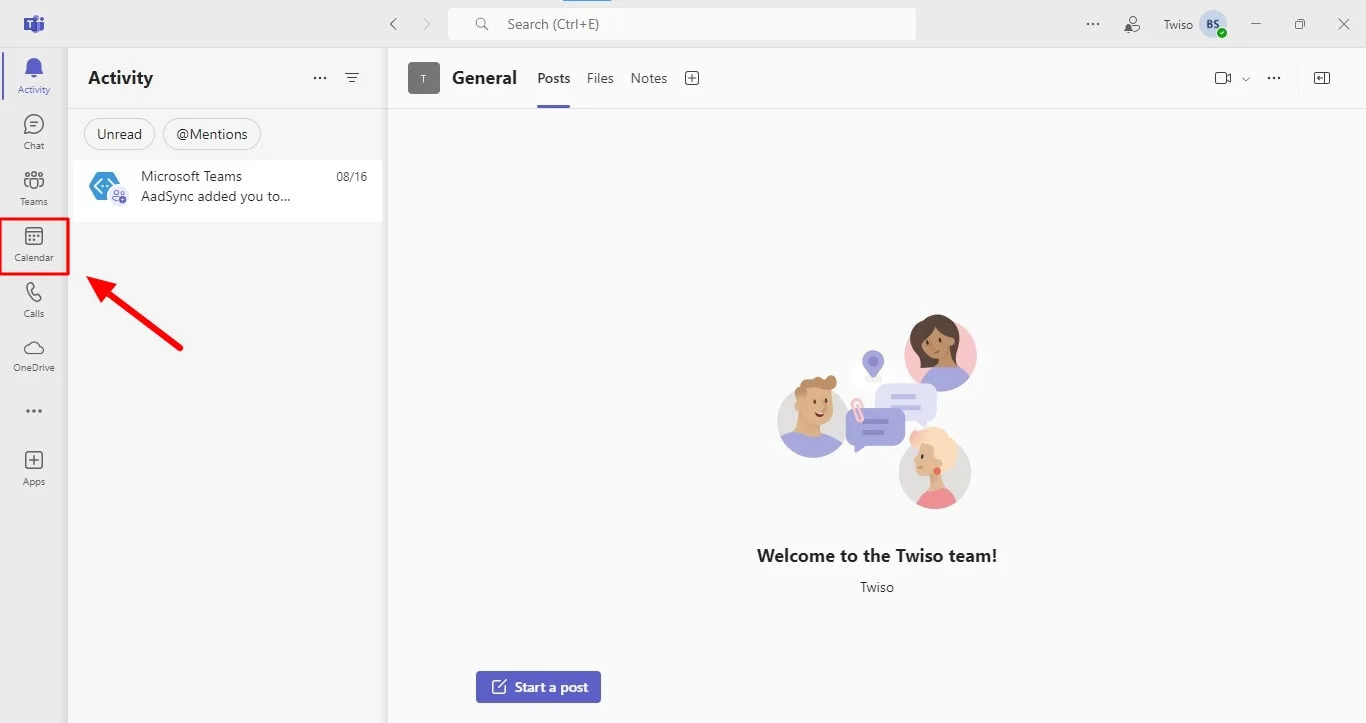
2. Clique na guia +Nova reunião para agendar ou criar uma nova reunião.
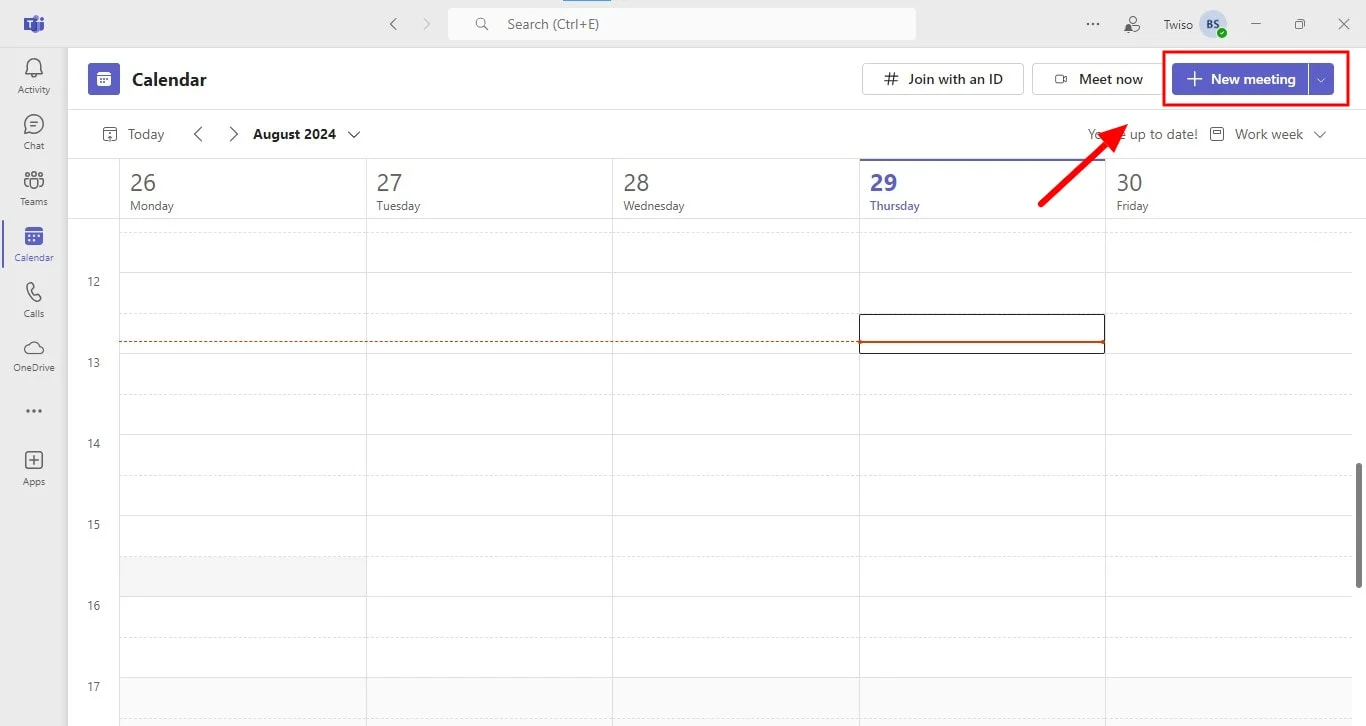
3. Antes de finalizar a reunião, você pode adicionar sua agenda na seção Detalhes da reunião no calendário de equipes.
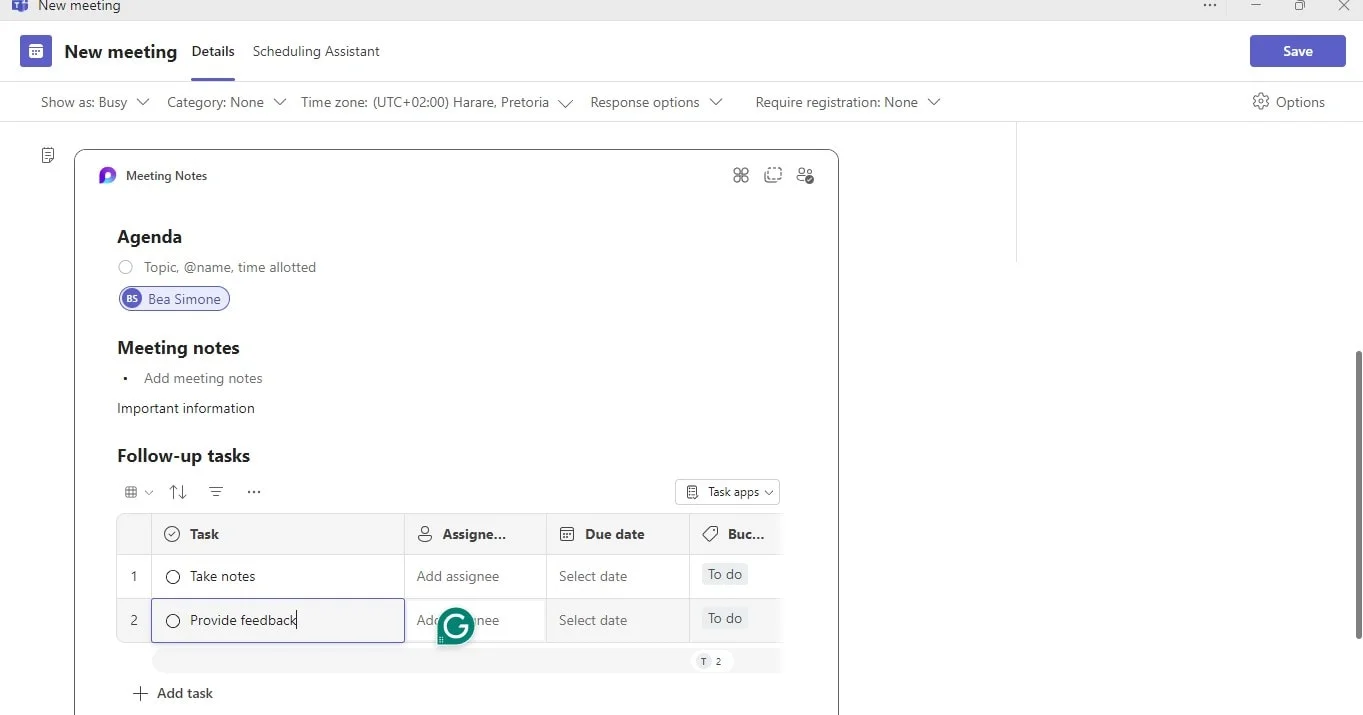
4. Clique em salvar e os participantes receberão uma notificação por e-mail, convite para reunião do calendário do Teams ou solicitação com a pauta anexada.
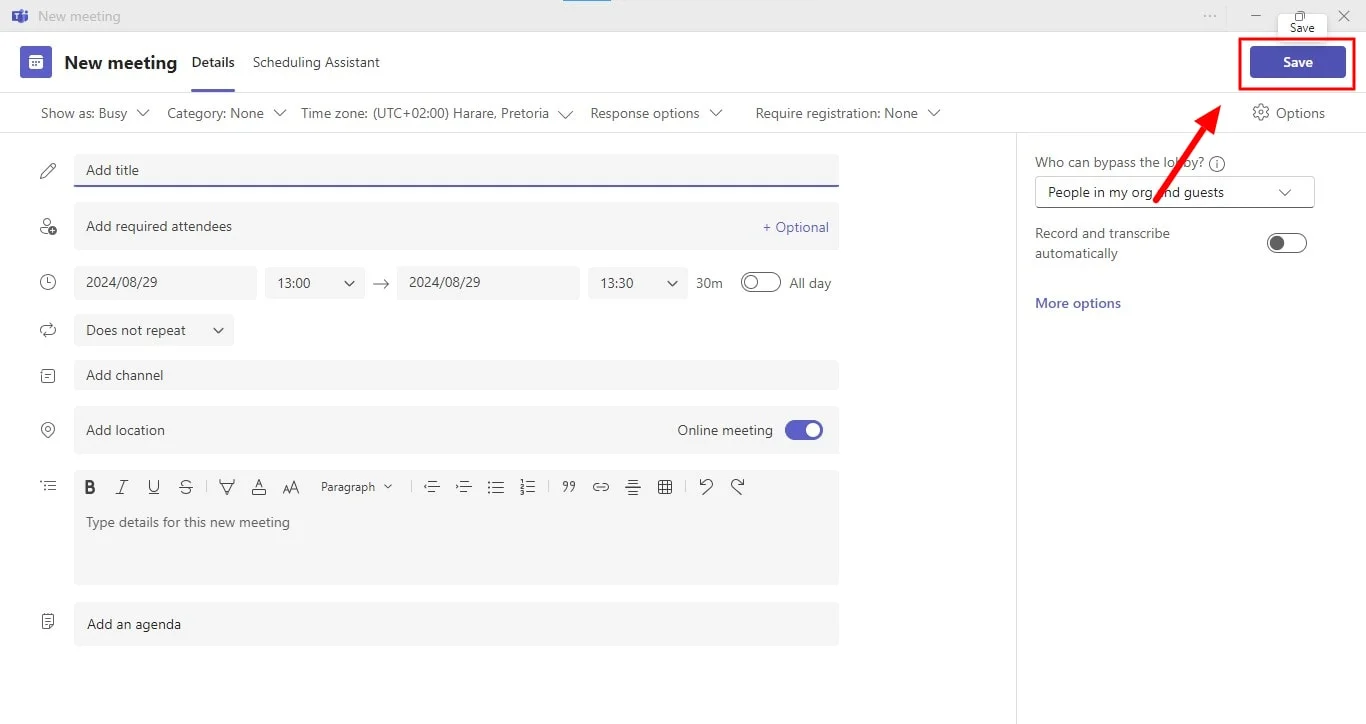
Adicionar uma pauta ou notas de reunião com antecedência facilita a localização e a atualização de suas anotações durante a reunião. Além disso, é importante revisar as permissões para ver quem pode editar a pauta ou as notas da reunião antes de enviá-las.
Durante sua reunião
Durante uma reunião do Teams, os participantes podem acessar e contribuir com as notas da reunião diretamente do painel. Isso permite edições dinâmicas e acréscimos durante a reunião. Como qualquer pessoa com as permissões apropriadas também pode editar as notas da reunião, as alterações são visíveis para todos os participantes em tempo real, promovendo a colaboração e a transparência.
Para editar ou adicionar notas:
1. Participe da reunião: Participe ou inicie sua reunião do Microsoft Teams.
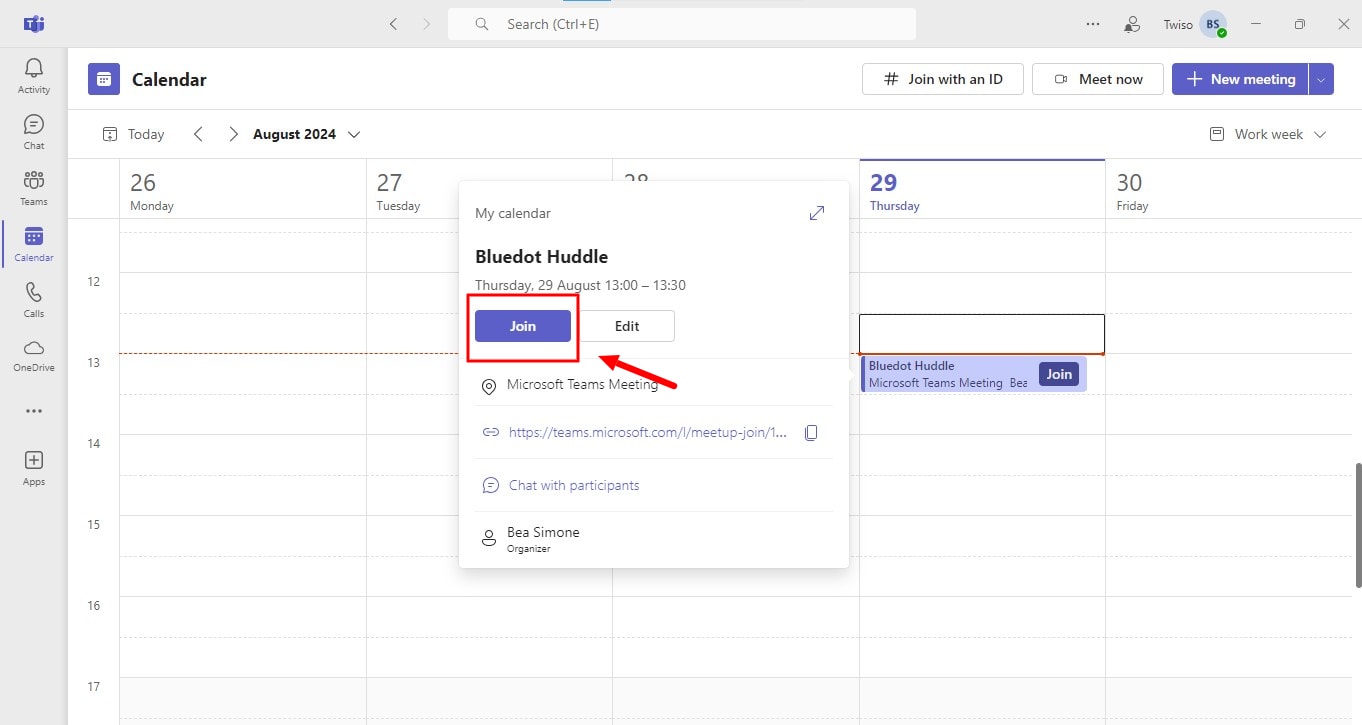
2. Notas de acesso: Clique em “Notas”.
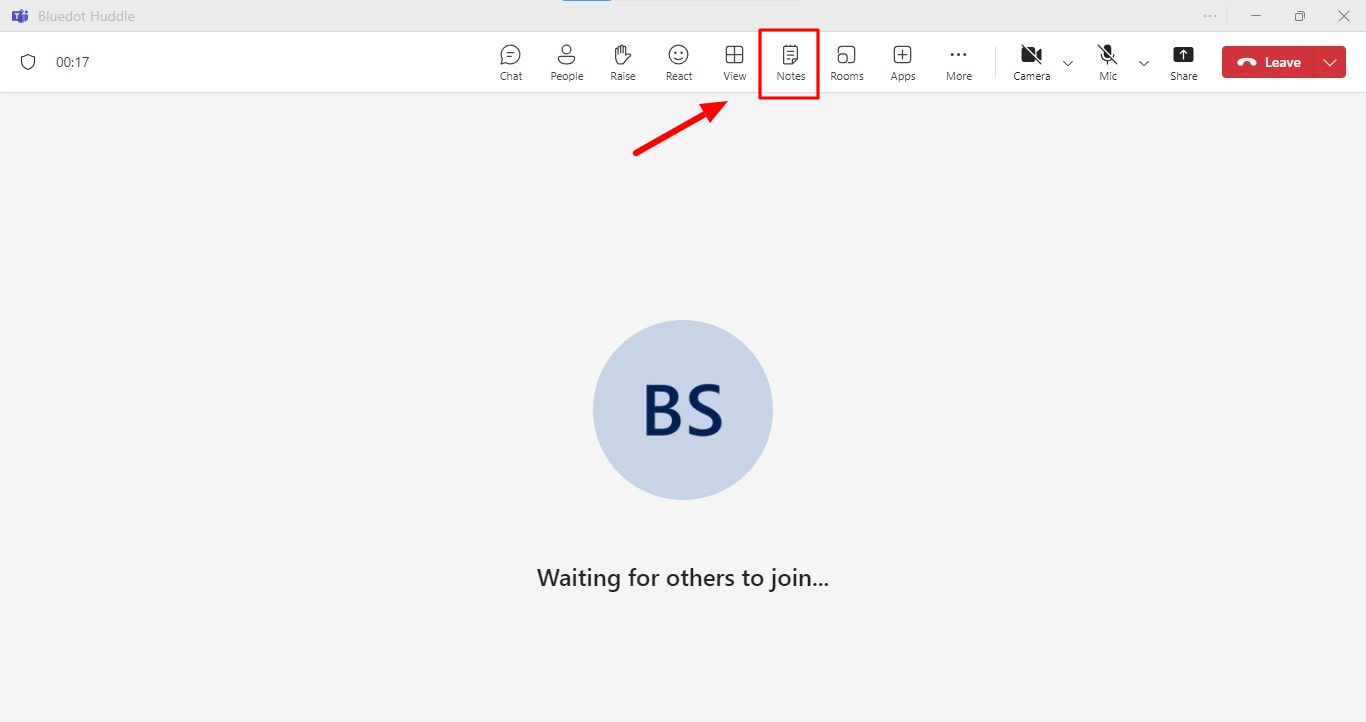
3. Edite e adicione: Visualize as notas existentes e faça as alterações necessárias. Suas edições ficarão visíveis para outras pessoas imediatamente, mesmo depois de sair do Teams.
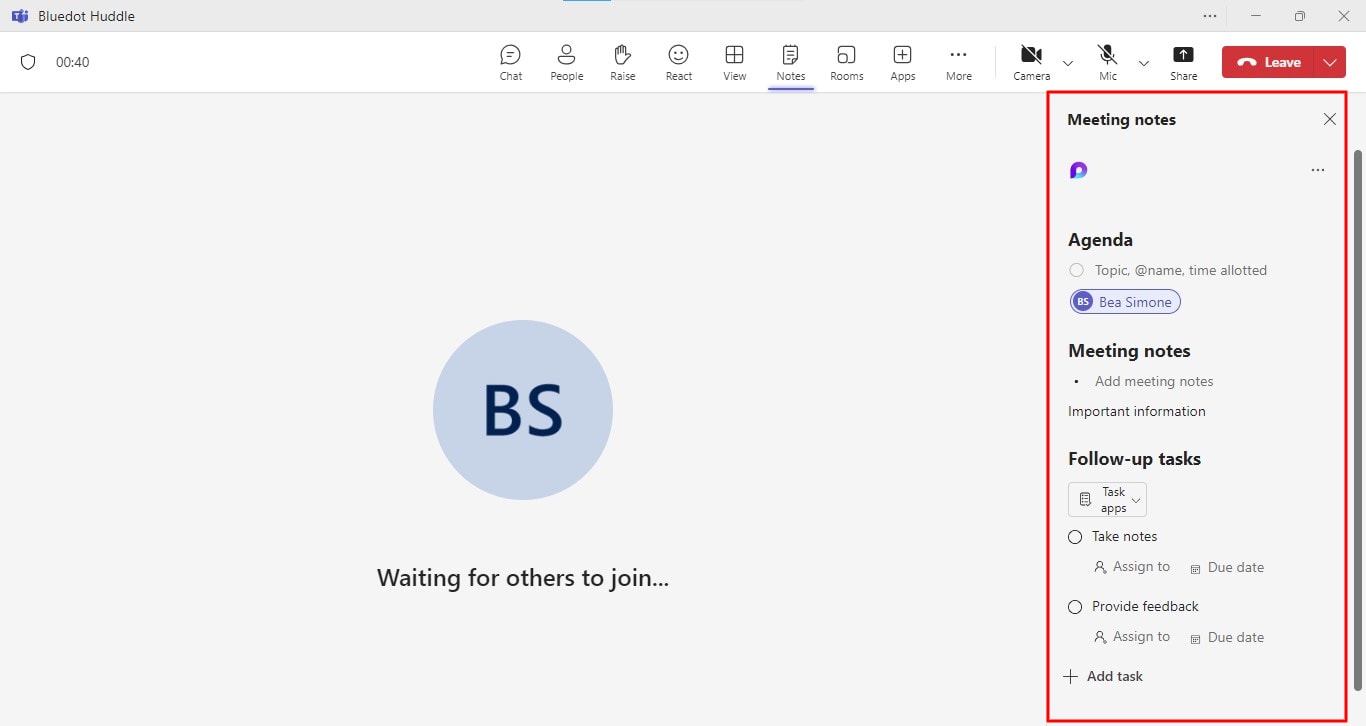
Marcação para responsabilidade:
Para atribuir itens de ação ou destacar os principais pontos de discussão com antecedência, use o símbolo @ para marcar os participantes necessários da reunião para tarefas de acompanhamento. Isso garante que todos estejam cientes de suas responsabilidades e mantenha a conversa focada.
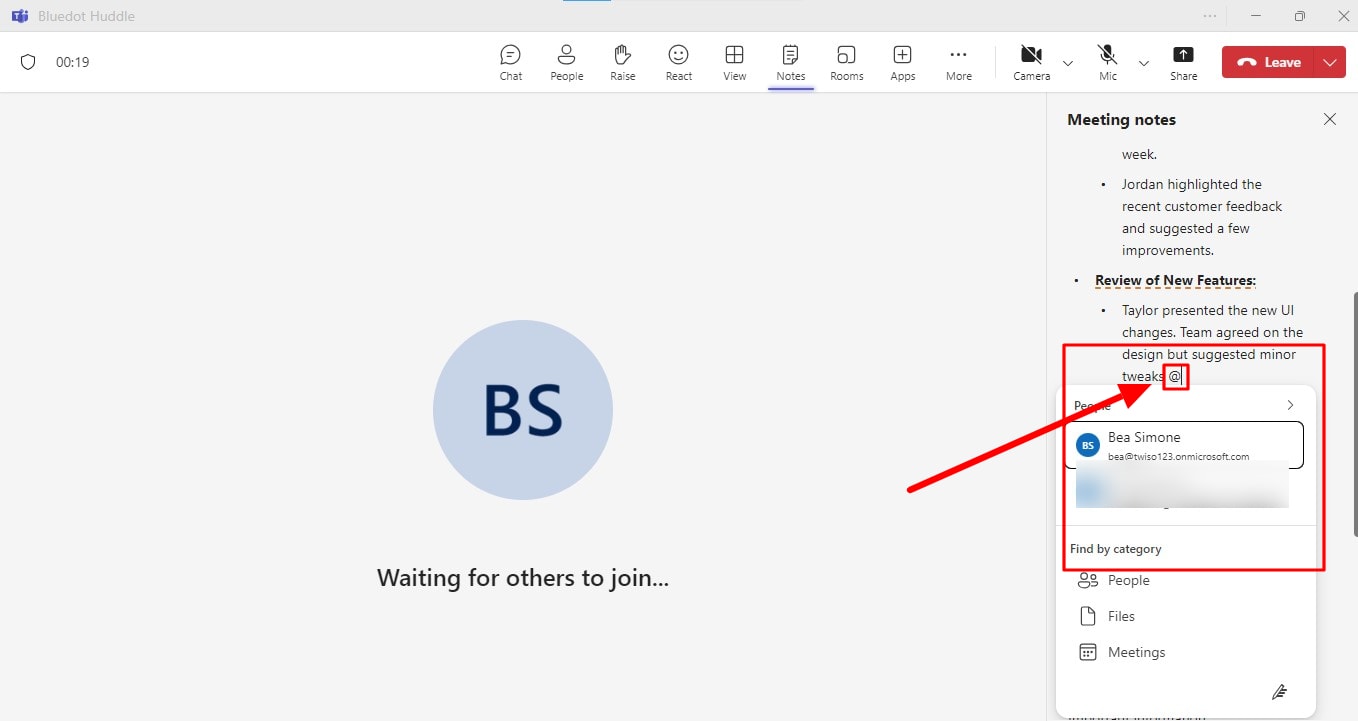
Depois da sua reunião
O Microsoft Teams permite que você edite e acesse as notas da reunião mesmo após a conclusão da reunião agendada. Veja como adicionar ou atualizar notas após uma reunião do Teams:
- Acesse o calendário do seu Teams.
- Selecione a reunião anterior na qual você deseja adicionar ou editar notas.
- Clique em “Expandir detalhes da reunião”.
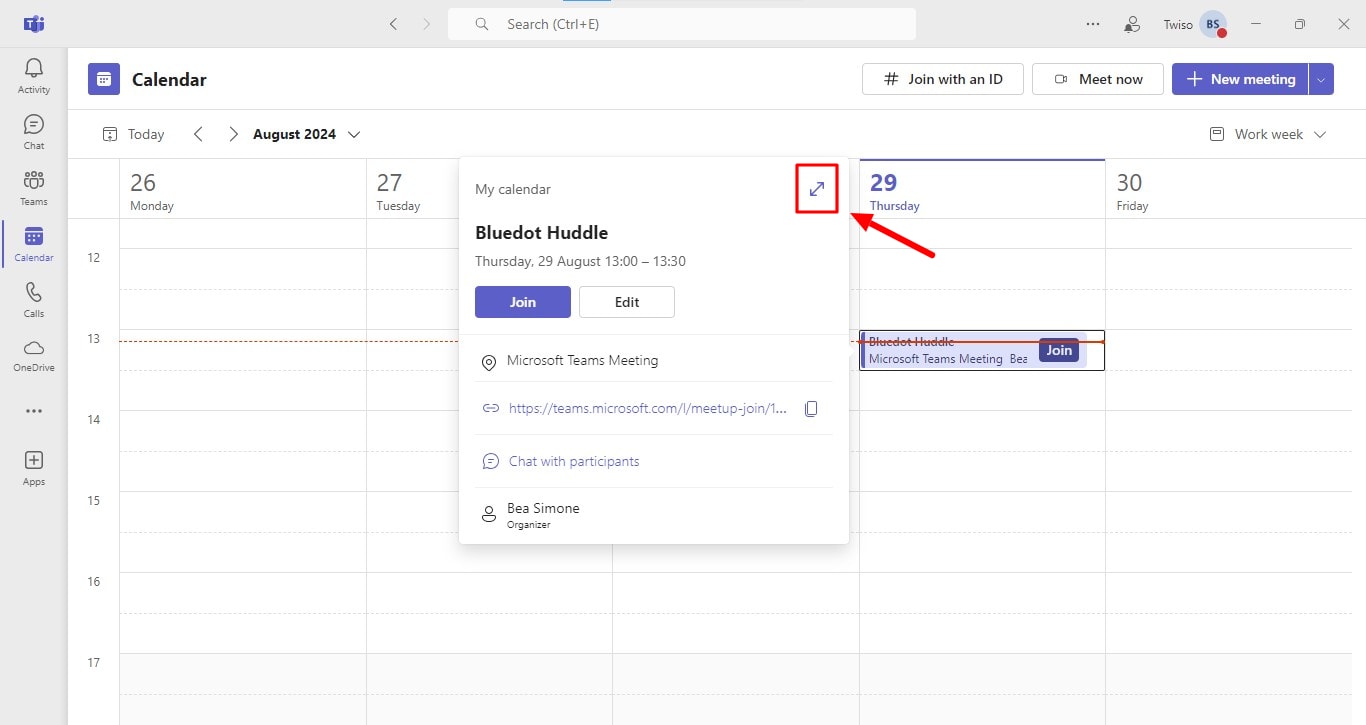
4. Escolha “Detalhes” e selecione “Notas”.
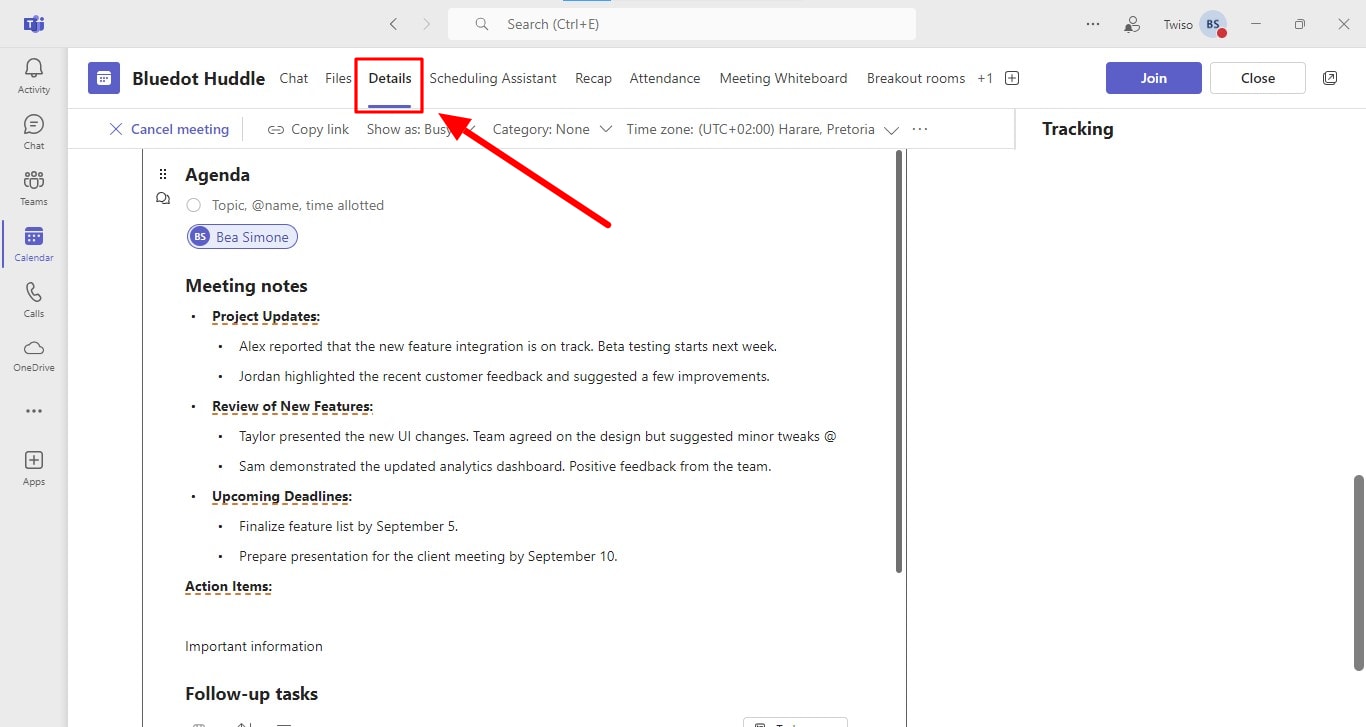
5. Faça suas edições ou adicione novas notas.
6. Clique em “Enviar atualização” para compartilhar e salvar as alterações.
Limites das notas de reuniões de equipes
Conjunto de recursos
- Opções limitadas de formatação: Embora o Teams Notes ofereça opções básicas de formatação, como negrito, itálico e sublinhado, ele pode não fornecer o nível de personalização necessário para documentos mais complexos.
- Funcionalidade de pesquisa limitada: O recurso de pesquisa no Teams Meeting Notes pode não ser tão robusto quanto os encontrados em aplicativos dedicados para anotações.
Funciona somente com o Microsoft Teams
- Dependência de equipes: As notas do Teams estão totalmente integradas ao Microsoft Teams, o que significa que não podem ser usadas de forma independente.
- Compatibilidade limitada: Isso pode limitar sua utilidade para organizações que não usam o Microsoft Teams ou preferem outras ferramentas de colaboração.
Limitações de integração
- Integrações limitadas: Embora o Teams Notes possa ser integrado a outros produtos da Microsoft, como o OneNote e o Outlook, ele pode ter recursos limitados de integração com aplicativos de terceiros.
Conclusão
As notas de reunião do Microsoft Teams oferecem uma ferramenta valiosa para capturar, organizar e compartilhar informações importantes das reuniões de sua equipe. No entanto, para quem busca uma solução mais abrangente e personalizável, o Bluedot se apresenta como uma alternativa atraente.
Com seus recursos avançados, como transcrição em tempo real, notas colaborativas de reuniões, rastreamento automático de itens de ação e integração perfeita com várias ferramentas de produtividade, o Bluedot pode aprimorar significativamente os pontos de discussão da reunião de sua equipe.
Bluedot é particularmente valioso para equipes que frequentemente compartilhe suas telas durante as reuniões. Por gravando essas sessões, o Bluedot garante que todos os participantes tenham um registro claro e acessível do conteúdo compartilhado, mesmo que tenham perdido certas partes da reunião.
Além disso, os recursos do Bluedot, como transcrição automática de notas colaborativas, e-mails gerados automaticamente, modelos de reunião, e armazenamento seguro das gravações do Google Meet, oferecem um conjunto abrangente de ferramentas para gerenciar e aproveitar as informações da reunião.
PERGUNTAS FREQUENTES
Você pode adicionar notas de reunião no Teams após a reunião?
Sim, você pode adicionar notas de reunião no Teams após as reuniões do Teams. Você pode acessar facilmente as notas da reunião a partir da gravação ou do histórico de bate-papo e, em seguida, adicionar partes adicionais ou editar as existentes para obter notas de reunião mais colaborativas.
As equipes oferecem opções de formatação para notas de reunião?
Sim, o Teams oferece opções básicas de formatação para notas de reuniões. Você pode usar negrito, itálico, sublinhado e outras opções básicas de formatação para destacar pontos importantes ou tornar suas anotações mais legíveis para tarefas de acompanhamento.
As notas das reuniões do Teams são salvas automaticamente no Teams?
Sim, as novas notas de reunião são salvas automaticamente no Teams. Eles são salvos como parte da gravação da reunião ou do histórico de bate-papo, então você não precisa se preocupar em fazer anotações da reunião manualmente e salvá-las.

%201.svg)
